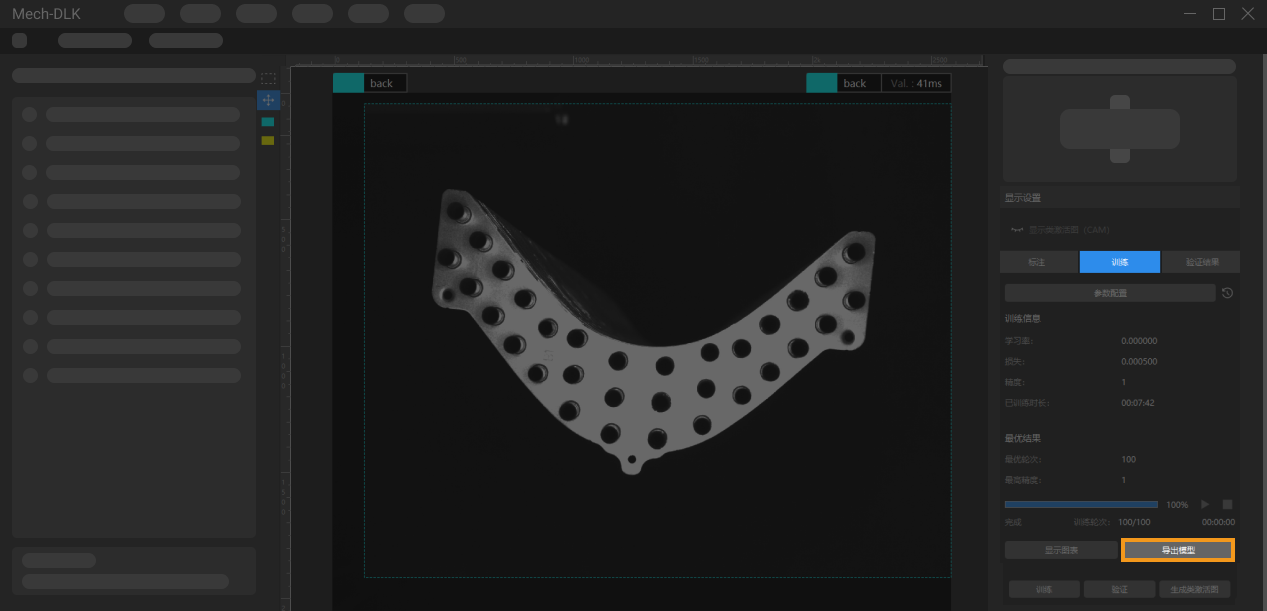开始使用图像分类模块¶
本章提供 Mech-DLK 示例工程中的冷凝管数据集( 点击下载 ),带领用户使用图像分类模块训练模型,达到示例工程中区分工件的正反面的效果。
新建工程并添加图像分类模块
点击初始页面上的 新建工程 ,选择工程路径并输入工程名以新建一个工程。再点击右上角的
 ,选择图像分类模块。
,选择图像分类模块。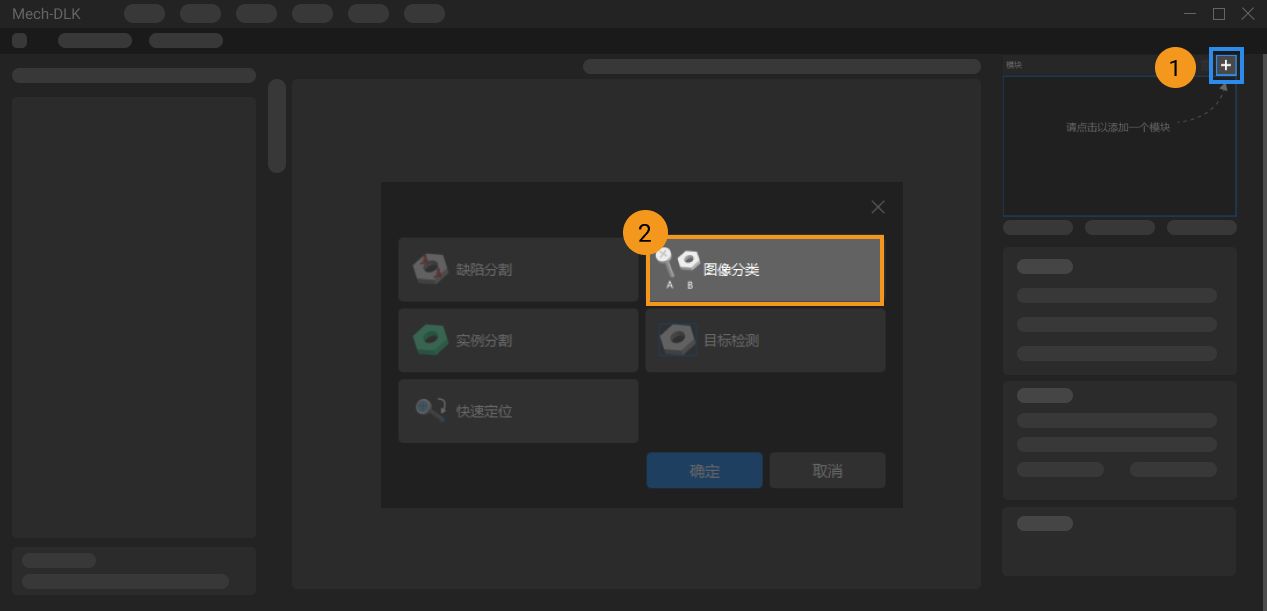
导入工件正反面图像数据集
解压缩下载的数据集压缩包,点击左上方的 导入 ,选择 文件夹 导入下载好的图像数据集。
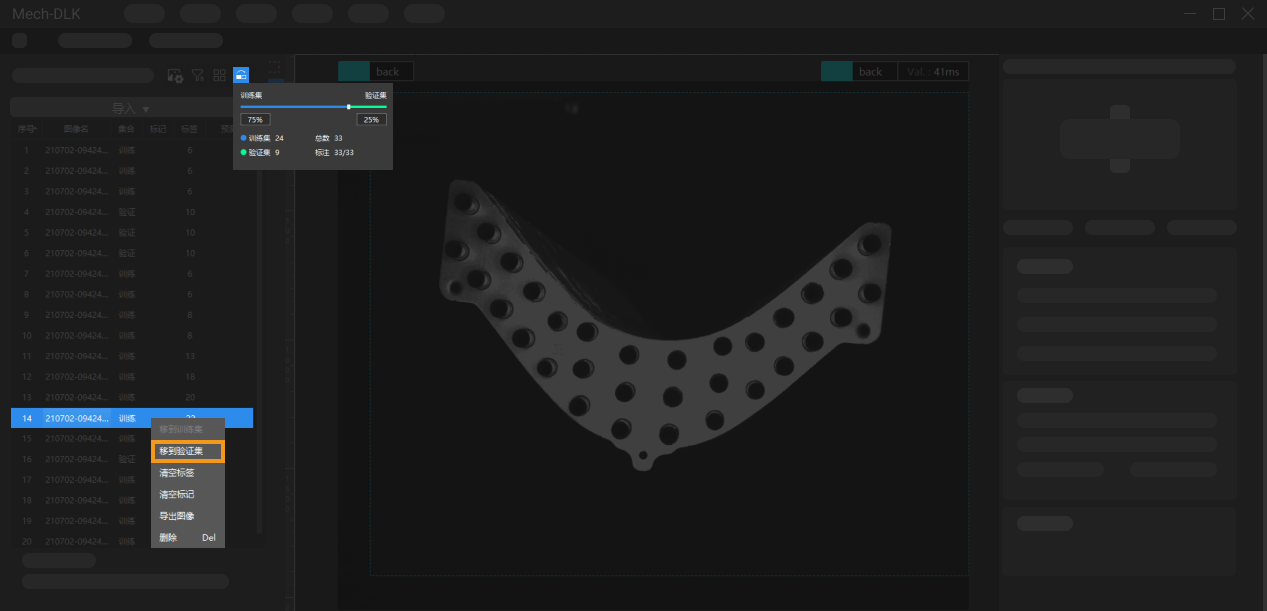
截取ROI
点击窗口左侧的 ROI 框选选项从图像中框选整个冷凝管作为感兴趣区域,并点击左上方的 应用 确认使用。 截取 ROI 的目的是减少无关背景信息的干扰。
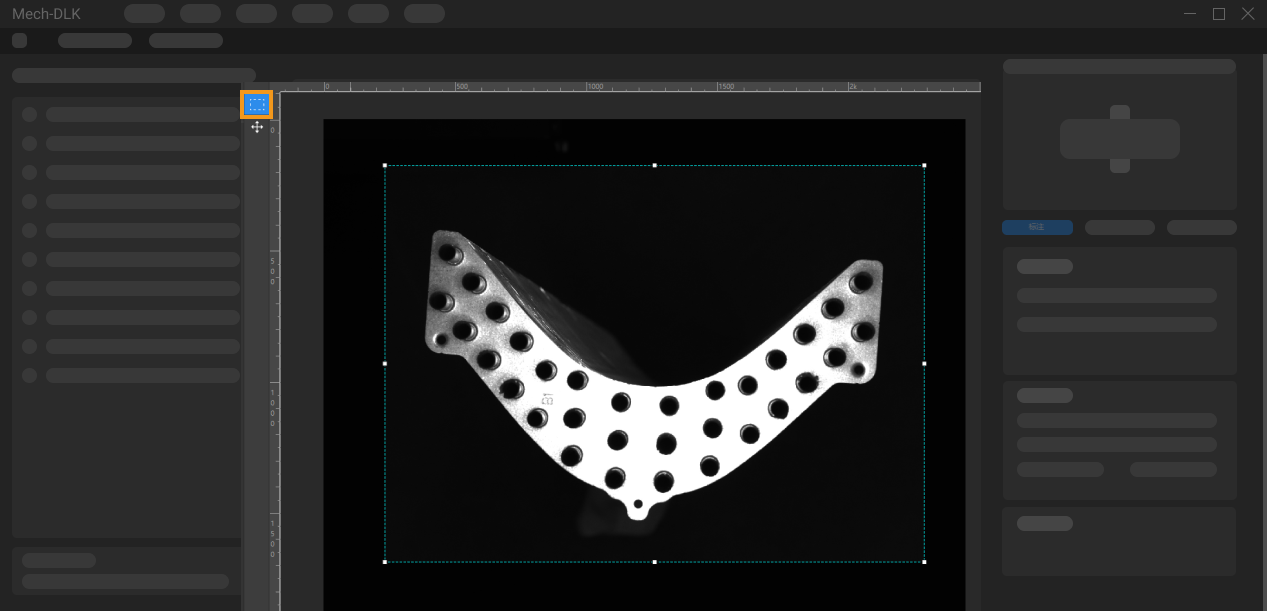
创建标签
根据物体名称或特征创建对应的标签,此处需要区分工件正反面,所以直接以正反命名。
标注图像
图像左侧标注工具栏选择对应的标签进行标注,可以同时选中多张图像进行标注。务必确保标签的一致性,禁止出现将图像反面标注为正面的情况。
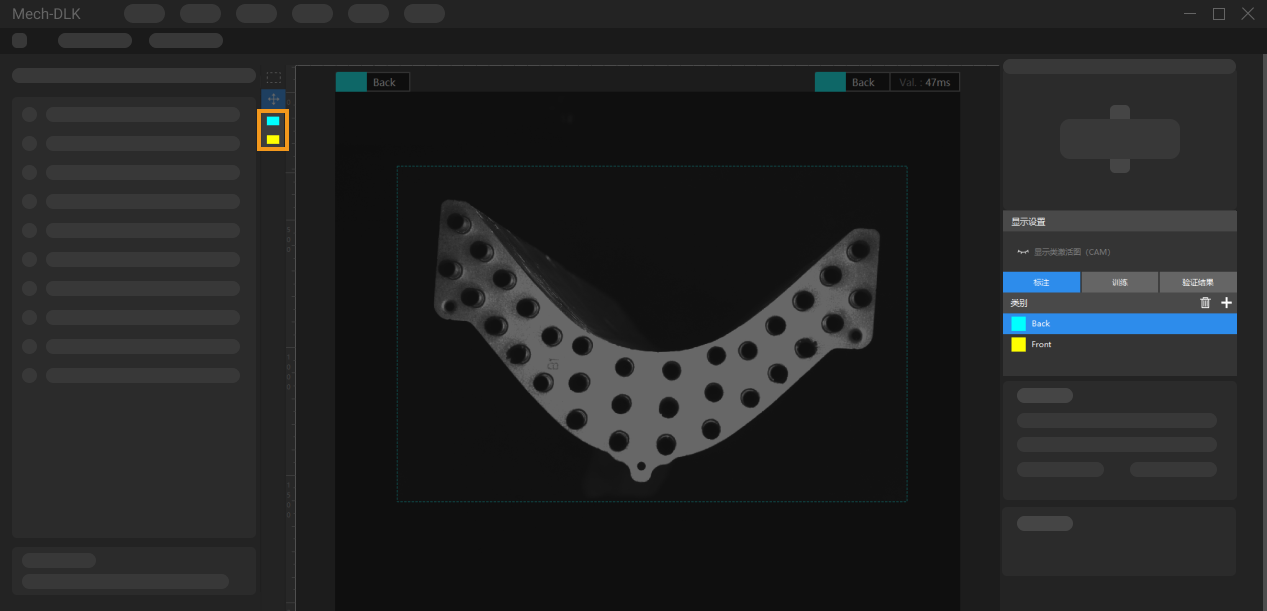
划分训练集与验证集
软件默认将数据集的 80% 划分为训练集,20% 为验证集。需要确保训练集和验证集中都包含 所有种类 的图像,目的是让算法模块在训练过程中可以学习所有种类图像的特征,并对所有种类的图像进行验证。如果默认划分的数据集不满足这一条件,可以点击
 拖动滑块手动调整。
拖动滑块手动调整。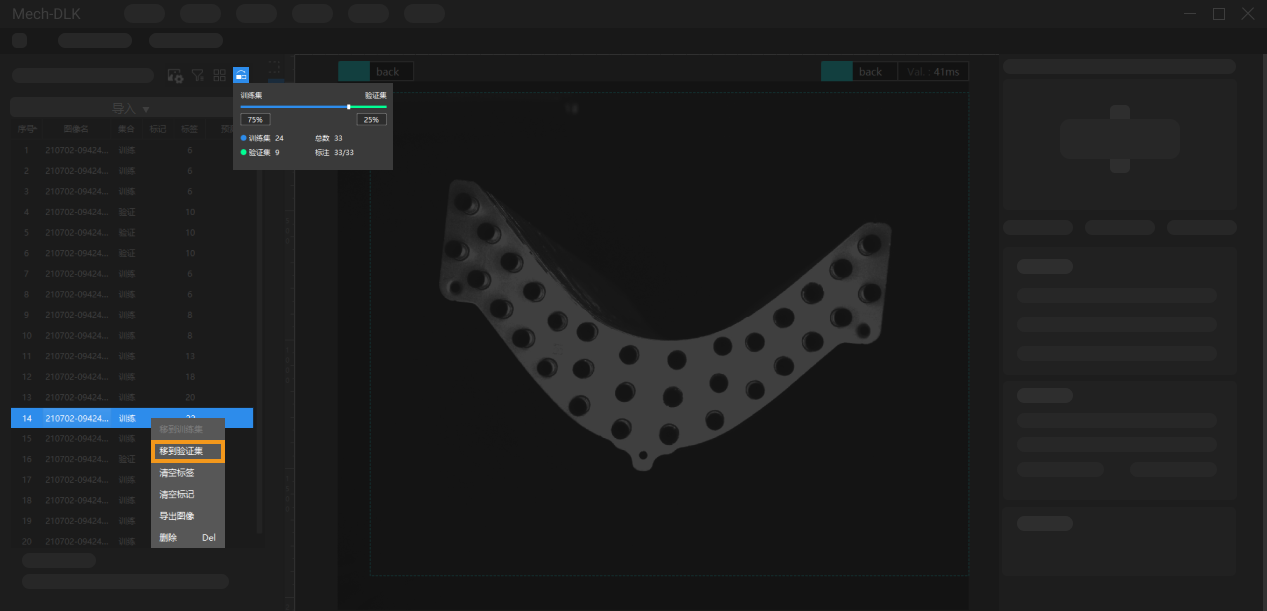
训练模型
使用默认参数点击 训练 开始训练模型。
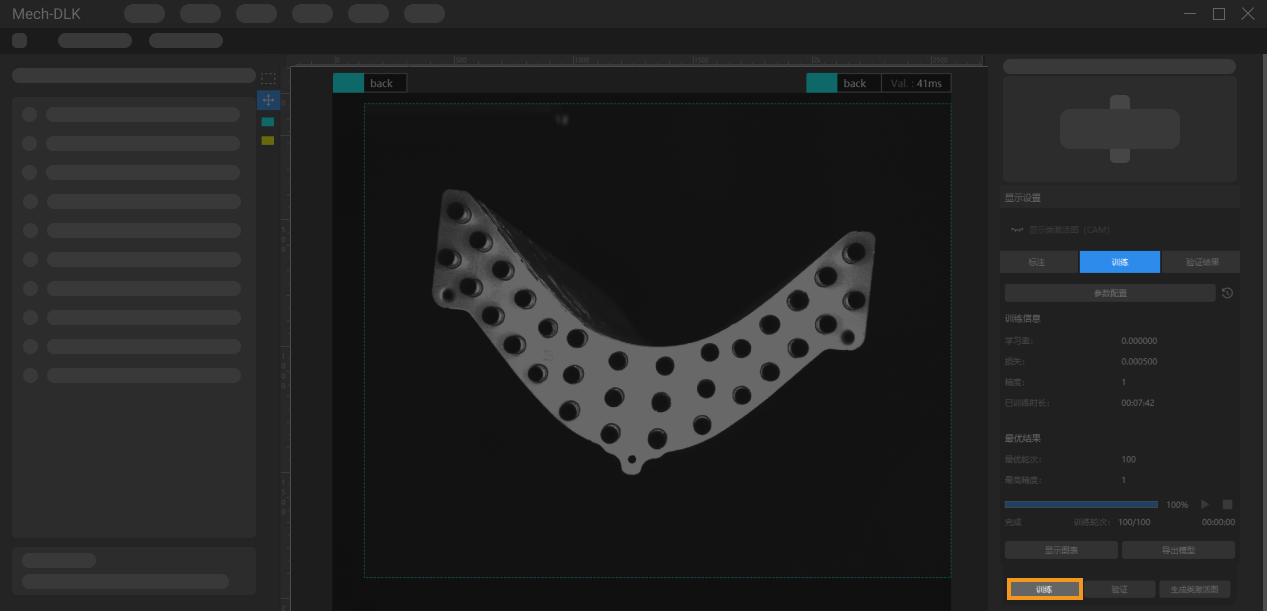
验证模型
训练结束后,点击 验证 可以验证并查看模型识别效果。
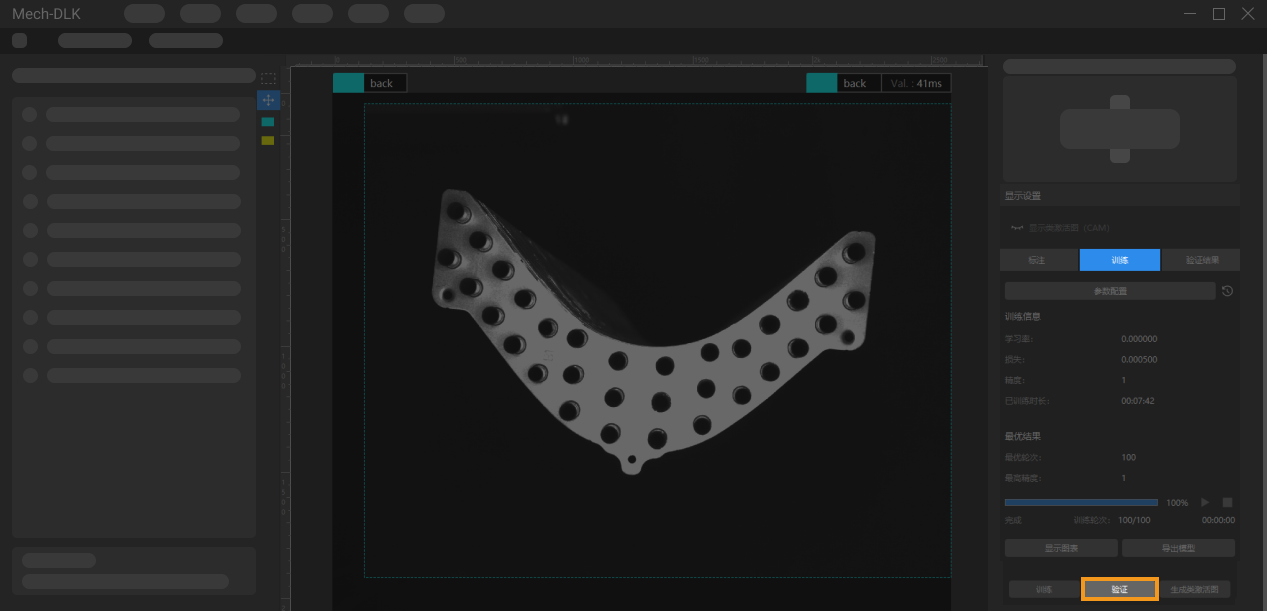
导出模型
点击 导出模型 ,选择存放路径即可导出模型 model.dlkpack 到指定文件夹,用户可以根据需求部署模型。